Uživatelská příručka pro iPod touch
- Vítejte
- Váš iPod touch
- Novinky v systému iOS 15
-
- Seznámení se základními gesty
- Nastavení hlasitosti
- Multitasking v režimu Obraz v obrazu
- Přístup k funkcím z uzamčené obrazovky
- Spouštění rychlých akcí
- Hledání na iPodu touch
- Posílání položek přes AirDrop
- Pořízení snímku nebo záznamu obrazovky
- Získání informací o vašem iPodu touch
- Cestování s iPodem touch
-
- Kalkulačka
-
- Nastavení FaceTimu
- Zahajování a příjem hovorů
- Vytvoření odkazu na FaceTime
- Pořízení záznamu Live Photo
- Používání jiných aplikací během hovoru
- Zahájení skupinového hovoru FaceTime
- Zobrazení účastníků v mřížce
- Společné sledování a poslech přes SharePlay
- Sdílení obrazovky
- Změny nastavení videa
- Změny nastavení zvuku
- Použití obrazových efektů
- Opuštění hovoru nebo přepnutí do aplikace Zprávy
- Blokování nežádoucích volajících
-
- Úvod do aplikace Domácnost
- Nastavení příslušenství
- Ovládání příslušenství
- Přidání dalších domácností
- Nastavení konfigurace HomePodu
- Konfigurování kamer
- Rozpoznávání tváří
- Nastavení konfigurace směrovače
- Vytvoření a použití scén
- Ovládání domácnosti pomocí Siri
- Dálkové ovládání domácnosti
- Vytvoření automatizované činnosti
- Sdílení ovládání s dalšími osobami
-
- Prohlížení map
-
- Hledání míst
- Hledání blízkých turistických atrakcí, restaurací a služeb
- Získávání informací o místech
- Označování míst
- Sdílení míst
- Hodnocení míst
- Ukládání oblíbených míst
- Objevování nových míst v průvodcích
- Uspořádání míst ve sbírce Moji průvodci
- Získání dopravních informací a informací o počasí
- Smazání významných míst
- Rychlé vyhledání nastavených voleb aplikace Mapy
-
- Vyhledávání tras pomocí Siri, aplikace Mapy a widgetu Mapy
- Výběr dalších voleb trasy
- Akce, které máte k dispozici na trase
- Vyhledání trasy
- Nahlašování dopravních omezení v aplikaci Mapy na iPodu touch
- Vyhledání cyklistické trasy
- Vyhledání pěší trasy
- Vyhledání trasy veřejnou dopravou
- Smazání nedávných tras
- Naplánování trasy v Mapách na Macu
- Objednávání jízd
-
- Prohlížení fotek
- Přehrávání videí a prezentací
- Mazání a skrývání fotek a videí
- Úpravy fotek a videí
- Změna délky videa a úprava zpomalených záběrů
- Úprava záznamu Live Photo
- Vytváření fotoalb
- Úpravy a uspořádání alb
- Filtrování a řazení fotek v albu
- Hledání ve Fotkách
- Sdílení fotek a videí
- Prohlížení fotek a videozáznamů, které s vámi někdo sdílí
- Sledování vzpomínek
- Přizpůsobení vzpomínek
- Hledání osob ve Fotkách
- Méně časté zobrazování určité osoby nebo místa
- Procházení fotek podle místa
- Použití Fotek na iCloudu
- Sdílení fotek ve sdílených albech na iCloudu
- Import fotek a videí
- Tisk fotek
-
- Surfování na webu
- Přizpůsobení nastavení Safari
- Změna rozložení
- Hledání webových stránek
- Použití panelů v Safari
- Vytvoření záložek pro oblíbené webové stránky
- Ukládání stránek do seznamu četby
- Zobrazení odkazů, které s vámi sdílejí přátelé
- Automatické vyplňování formulářů
- Získávání rozšíření
- Skrytí reklam a rušivých prvků
- Anonymní surfování na webu
- Vymazání mezipaměti
- Použití funkce Skrýt můj e-mail
- Zkratky
- Akcie
- Tipy
-
- Zahajování a příjem telefonních hovorů
- Přenášení rozpracovaných činností mezi zařízeními
- Bezdrátové streamování videa, fotek a zvuku do Macu
- Vyjímání, kopírování a vkládání dat mezi iPodem touch a jinými zařízeními
- Kabelové propojení iPodu touch s počítačem
- Synchronizace iPodu touch s počítačem
- Přenos souborů mezi iPodem touch a počítačem
-
- Začínáme s funkcemi zpřístupnění
-
-
- Zapnutí a procvičování VoiceOveru
- Změna nastavení VoiceOveru
- Seznámení s gesty VoiceOveru
- Ovládání iPodu touch pomocí gest VoiceOveru
- Ovládání VoiceOveru pomocí rotoru
- Používání klávesnice na obrazovce
- Psaní prstem
- Používání VoiceOveru s externí klávesnicí Apple
- Použití braillského řádku
- Psaní v Braillově písmu na displeji
- Přizpůsobení gest a klávesových zkratek
- Používání VoiceOveru s polohovacím zařízením
- Použití VoiceOveru pro obrázky a videa
- Použití VoiceOveru v aplikacích
- Zvětšení
- Zobrazení a velikost textu
- Pohyb
- Předčítání obsahu
- Zvukové popisy
-
-
- Použití integrovaných bezpečnostních funkcí a ochrany soukromí
-
- Udržování vašeho Apple ID v bezpečí
- Přihlášení přes Apple
- Automatické vyplňování silných hesel
- Změna slabých a odhalených hesel
- Zobrazení hesel a souvisejících informací
- Bezpečné sdílení hesel přes AirDrop
- Zpřístupnění vašich hesel na všech vašich zařízeních
- Automatické vyplňování ověřovacích kódů
- Správa dvoufaktorového ověřování Apple ID
-
- Řízení přístupu k informacím v aplikacích
- Řízení přístupu k hardwarovým prostředkům
- Řízení oprávnění aplikací ke sledování na iPodu touch
- Řízení informací o poloze, které sdílíte
- Zapnutí služby Soukromý přenos přes iCloud
- Vytvoření a správa adres pro funkci Skrýt můj e‑mail
- Použití soukromé síťové adresy
- Řízení způsobu, jakým vám Apple poskytuje reklamy
-
- Zapínání a vypínání iPodu touch
- Vynucený restart iPodu touch
- Aktualizace iOS
- Zálohování iPodu touch
- Návrat k výchozímu nastavení iPodu touch
- Obnova veškerého obsahu ze zálohy
- Obnova zakoupených a smazaných položek
- Prodej nebo darování iPodu touch
- Vymazání iPodu touch
- Instalace a odstranění konfiguračních profilů
- Copyright
Sledování menstruačního cyklu v aplikaci Zdraví na iPodu touch
Aplikace Zdraví ![]() vám pomáhá sledovat menstruační cyklus a poskytuje přehled předpokládaných začátků periody a období plodných dnů.
vám pomáhá sledovat menstruační cyklus a poskytuje přehled předpokládaných začátků periody a období plodných dnů.
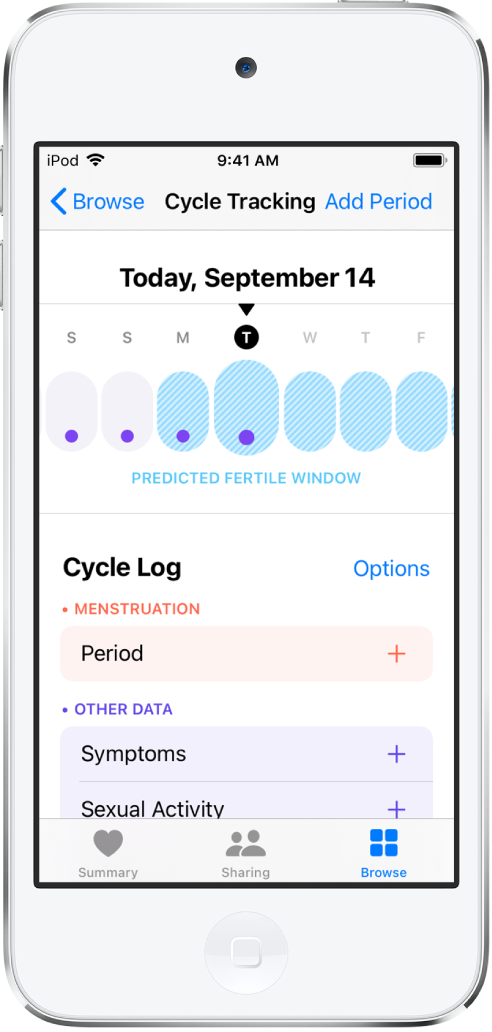
Začínáme se sledováním cyklu
Vpravo dole klepněte na Prohlížet a pak klepněte na Sledování cyklu.
Klepněte na Začít a potom postupujte podle pokynů na displeji.
Chcete-li získat co nejlepší odhad začátku periody a období plodných dnů, zadejte požadované informace o své poslední periodě.
Zaznamenávání údajů o cyklu
Vpravo dole klepněte na Prohlížet a pak klepněte na Sledování cyklu.
Proveďte kterékoli z následujících akcí:
Zaznamenání dne periody: U horního okraje obrazovky, klepněte na některý den na časové ose. Chcete-li zaznamenat stav výtoku pro daný den, klepněte v oddílu Záznam cyklů na volbu Perioda a pak vyberte některou volbu.
Jiná možnost: Vpravo nahoře klepněte na volbu Přidat periodu a pak v měsíčním kalendáři vyberte dny.
Zaznamenané dny jsou na časové ose vyznačeny plnými červenými kroužky. Zaznamenaný den můžete odebrat klepnutím.
Záznam symptomů: Přetažením časové osy u horního okraje obrazovky vyberte den, klepněte na Symptomy a vyberte všechny požadované položky. Nakonec klepněte na Hotovo. Dny s výskytem symptomů jsou označeny fialovými tečkami.
Záznam špinění: Přetažením časové osy vyberte den, klepněte na Špinění, vyberte Špinění a pak klepněte na Hotovo.
Chcete-li přidat další kategorie, například výsledky ovulačních testů nebo bazální tělesnou teplotu, klepněte na Volby a pak vyberte požadované kategorie.
Zobrazení předpovědí periody a plodných dnů
Vpravo dole klepněte na Prohlížet a pak klepněte na Sledování cyklu.
Na časové ose vidíte předpovědi cyklu spolu s informacemi, které jste si dříve sami poznamenali. Informace se zobrazují v následujícím formátu:
Světle červené kroužky: Předpověď periody.
Chcete-li předpověď budoucí periody skrýt, případně znovu zobrazit, klepněte na Volby a potom vypněte nebo zapněte volbu Předpověď periody.
Dny označené světle modrou barvou: Předpověď pravděpodobného plodného období. Předpovědi plodného období předpokládají určitou míru pravděpodobnosti; nepoužívejte je k předcházení otěhotnění.
Chcete-li předpověď plodného období skrýt nebo znovu zobrazit, klepněte na Volby a potom vypněte nebo zapněte volbu Předpověď plodnosti.
Plné červené kroužky: Zaznamenané dny periody.
Fialové tečky: Dny, v nichž byly zaznamenány symptomy.
Chcete-li vybrat jiné dny, přetáhněte časovou osu. Data zaznamenaná pro vybraný den se zobrazí níže v části Sledování cyklu.
Poznámka: Vedení záznamů o cyklu si můžete usnadnit, když k němu budete používat hodinky Apple Watch. Aplikace Zdraví navíc na základě údajů o tepové frekvenci z Apple Watch zpřesňuje předpovědi periody a plodných dní.
Správa faktorů cyklu
Když zadáte údaje o těhotenství, kojení a antikoncepci, budou využity při správě předpovědí vašeho cyklu.
Vpravo dole klepněte na Prohlížet a pak klepněte na Sledování cyklu.
Posuňte zobrazení dolů a klepněte na Faktory.
Proveďte kterékoli z následujících akcí:
Nastavení faktorů: Vyberte libovolný faktor, který na vás v současné době působí, a pak klepněte na Hotovo.
Přidání faktoru: Klepněte na Přidat faktor a vyberte požadovaný faktor. Pokud potřebujete změnit datum začátku, klepněte na Začalo. Nakonec klepněte na Přidat.
Změna data konce u aktuálního faktoru: Klepněte na faktor, potom na Skončilo, vyberte datum a klepněte na Hotovo.
Smazání aktuálního faktoru: Klepněte na faktor a potom na Smazat faktor.
Zobrazení předchozích záznamů o faktorech: Klepněte na Zobrazit vše.
Změny oznámení o sledování cyklu a období plodných dní a dalších voleb pro sledování cyklu
Vpravo dole klepněte na Prohlížet a pak klepněte na Sledování cyklu.
Odrolujte dolů a klepněte na Volby.
Chcete-li zapnout nebo vypnout některou volbu, klepněte na ni.
Zobrazení historie a statistiky vašeho cyklu
Vpravo dole klepněte na Prohlížet a pak klepněte na Sledování cyklu.
Odrolujte dolů k zobrazení časových os pro tři poslední periody; ještě níže najdete související statistiky.
Chcete-li zobrazit další podrobnosti a starší informace v části Historie cyklů nebo Statistiky, klepněte na
 v příslušné části obrazovky.
v příslušné části obrazovky.Chcete-li v podrobném výpisu Historie cyklů vyhledat jen dny, v nichž se vyskytl stejný konkrétní symptom nebo stav výtoku, klepněte vpravo nahoře na Filtry, vyberte volbu a pak klepněte na Hotovo.